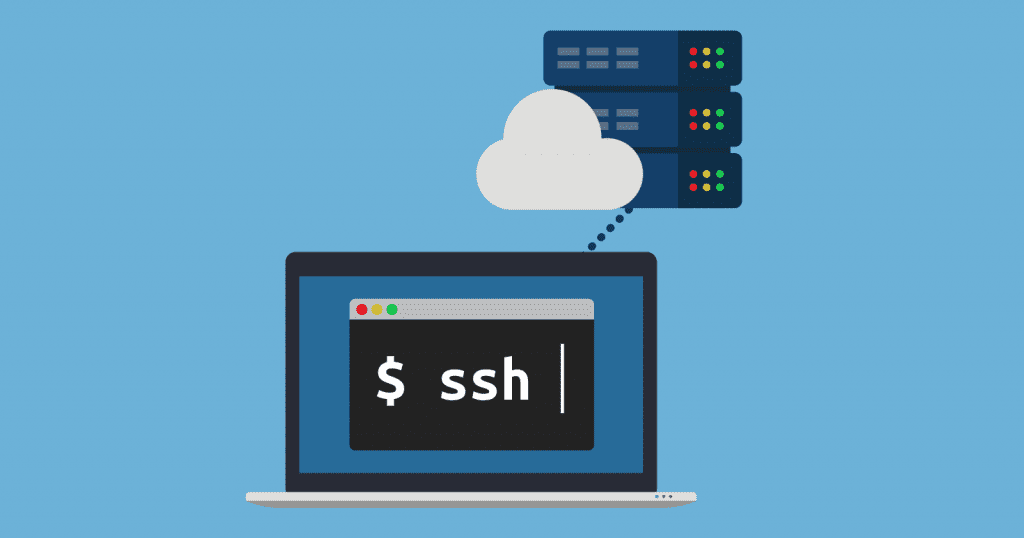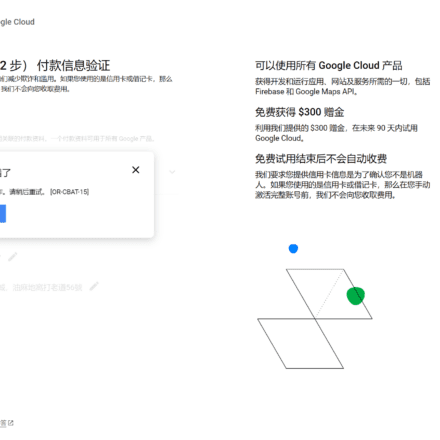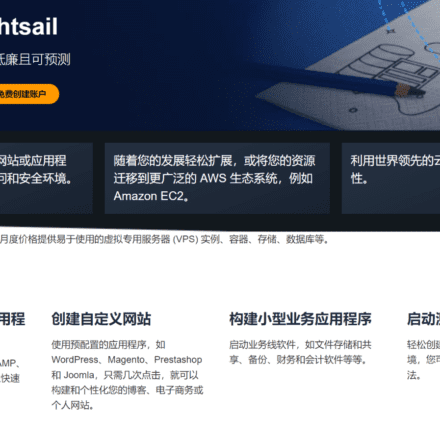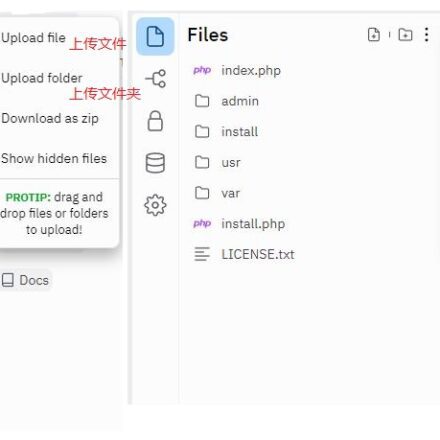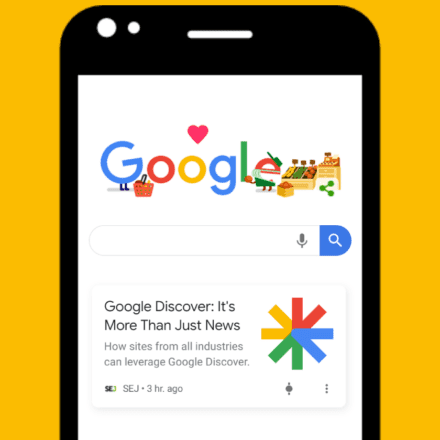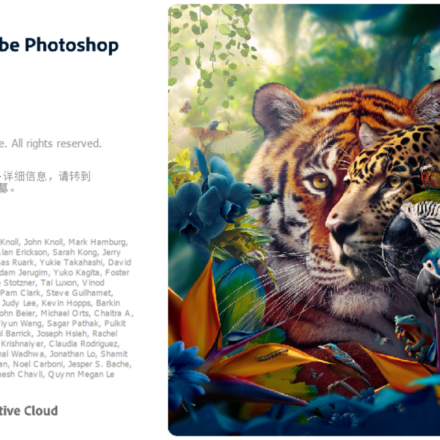初始化谷歌云服务器 SSH远程配置教程 SSH远程登录
SSH远程配置教程 SSH远程登陆 ,创建完谷歌云服务器实例后,首先需要配置谷歌云的 SSH远程登陆 服务,需要进入 免费云服务器 虚拟机配置系统环境,免费云服务器 上安装的是LINUX的CentOS7,8,9操作系统。操作方法都是一样的,下面一步一步开启SSH远程管理服务。
SSH远程配置教程 开启 SSH远程登录
在谷歌云的VM实例界面点击IP后面的连接SSH,选择在浏览器窗口中打开。
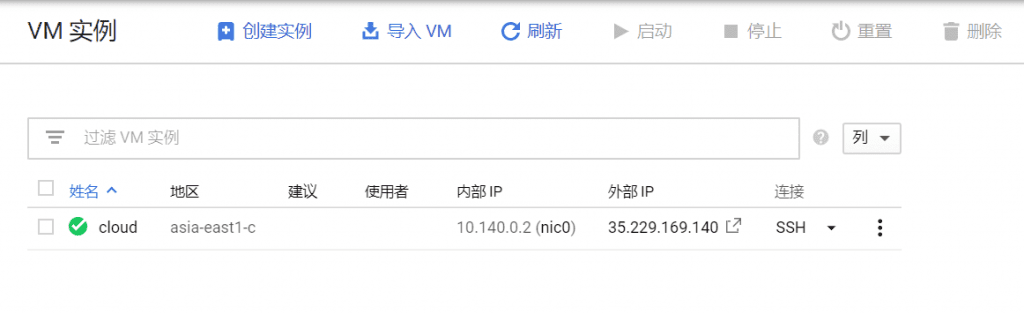
通过浏览器来控制CentOS7操作系统。
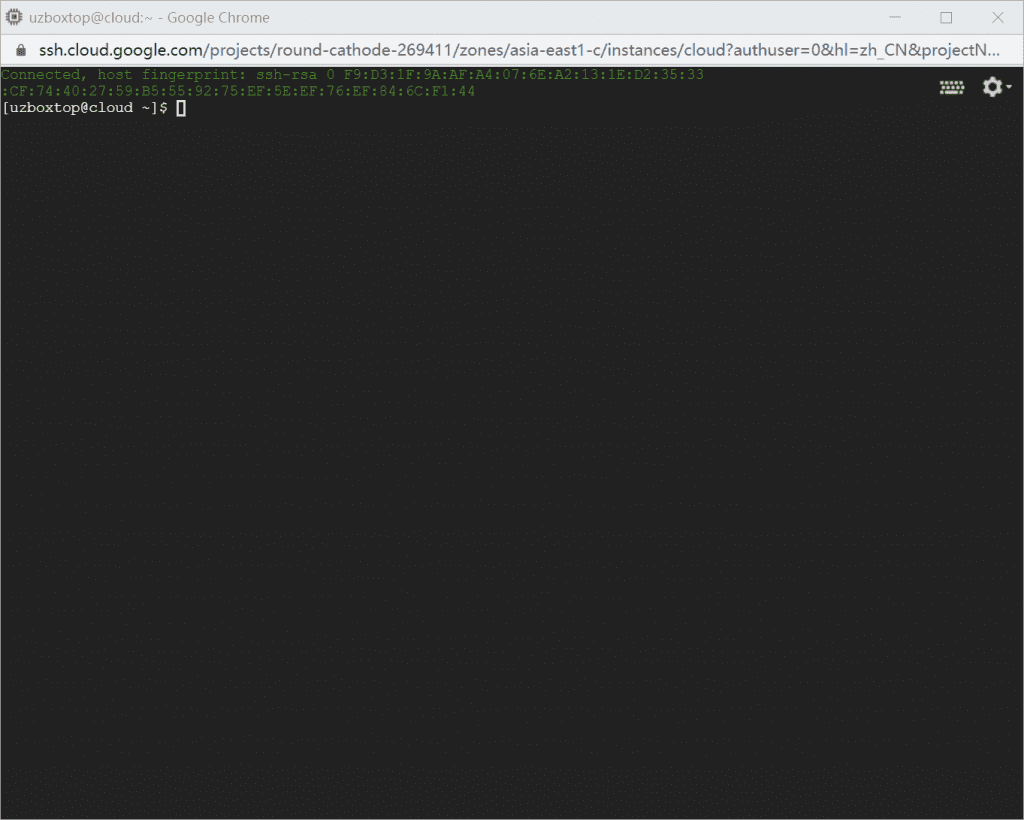
现在已经登录到虚拟机服务器上了。前面的是你的谷歌账户,后面的cloud是虚拟机的VM实例名称。
SSH远程配置教程 设置root超级管理员密码
接下来需要切换到root超级管理员的用户模式。
在光标处输入:
sudo -i
或者
sudo su
现在已经进入到超级管理员root用户下。这时候的root还没有密码,Linux还是一个崭新的操作系统。
设置修改root的密码,输入命令
passwd
输入passwd命令后,设置新的密码:

设置密码的时候在界面上是不显示的,输入密码后敲回车,然后再输入一次确认密码。两次密码相同的话,密码就设置成功了。
passwd: all authentication tokens updated successfully.
如果显示上面的英文就表示密码已经更改。
设置开启SSH服务
密码设置过后开始设置开启SSH服务。
vi /etc/ssh/sshd_config
VI编辑SSHD的配置文件。修改sshd_config,将里面两个选项修改成yes
在sshd_config中按“I”,开启编辑模式。
PermitRootLogin yes 默认为no,需要开启root用户访问改为yes
PasswordAuthentication yes 默认为no,改为yes开启密码登陆
修改完毕后按ESC,退出编辑模式,然后输入”:wq”退出保存文件。
设置过后reboot重新启动一下服务器,sshd读取了配置文件后,SSH就成功开启了。
设置了SSH过后,还需要一些基本工作要做。例如更新系统,安装软件包的源,安装常用的软件包等等。
Linux centos关闭防火墙
如果不想使用Linux防火墙,可以直接在系统中关闭掉Linux的防火墙
CentOS 7默认使用的是firewall作为防火墙,centos7怎么关闭防火墙?
可利用systemctl命令来关闭防火墙,语法“systemctl stop firewalld”;还可利用“systemctl disable firewalld”语句禁止防火墙开机启动。
有些系统是默认开启防火墙的,需要查看一下防火墙状态
systemctl status firewalld
使用下面命令永久关闭防火墙
停止firewall systemctl stop firewalld 禁止firewall开机启动 systemctl disable firewalld
防火墙关闭之后,使用reboot命令重新启动服务器即可。
如果你不想关闭系统的防火墙,可以按照下面的 方法,将远程登陆的端口添加到防火墙中。
添加防火墙远程端口
例如更改远程端口为10086,首先在防火墙中添加10086端口。
firewall-cmd --permanent --add-port=10086/tcp
添加完毕后,验证一下添加是否成功。
firewall-cmd --permanent --query-port=10086/tcp
如果返回yes,则10086端口添加成功,接下来更改SSH端口。
vi /etc/ssh/sshd_config
在#Port 22下面一行添加 Port 10086 ,然后保存退出,重新启动服务器。
注意 Port 10086 前面没有#号,如果担心设置后无法远程连接,也可以打开默认的22端口,将Port 22 前面的#号也去掉,同时使用22端口和10086端口进行远程登陆,最后没有问题后再关闭22端口。
远程管理端口修改完毕后,在防火墙中关闭22端口。
firewall-cmd --permanent --remove-port=22/tcp
关闭之后重新启动防火墙服务。
systemctl reload firewalld
然后使用下面命令查看当前防火墙开放端口。
firewall-cmd --list-ports
防火墙和远程管理端口设置完毕后,进行服务器系统更新和安装开发工具包。
dnf update -y dnf group install 'Development Tools' -y
安装常用命令
dnf install -y curl socat wget
关闭SELinux的方法
注意:安装完centos系统后,强烈建议关闭掉SELinux,不关闭的话会出现很多莫名其妙的问题。
安全增强型Linux(SELinux)是一个Linux内核的功能,它提供支持访问控制的安全政策保护机制。
验证SELinux状态
以root权限远程连接EC2实例。
运行命令getenforce,验证SELinux状态。返回状态应为enforcing或者permissive,当前状态为enforcing。运行命令sestatus,获取更多SELinux信息。
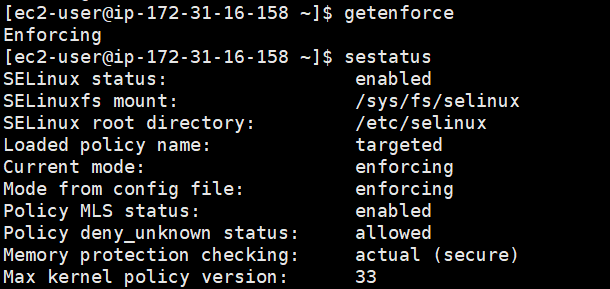
参数信息SELinux status显示为enabled,表示SELinux已启动。
关闭SELinux
以root权限远程连接ECS实例。连接方式请参见连接方式概述。
运行命令getenforce,验证SELinux状态。
返回状态如果是enforcing,表明SELinux已开启。
选择临时关闭或者永久关闭SELinux。
执行命令 setenforce 0 临时关闭SELinux。
永久关闭SElinux。运行以下命令,编辑SELinux的config文件。
vi /etc/selinux/config
找到SELINUX=enforcing,按i进入编辑模式,将参数修改为:
SELINUX=disabled
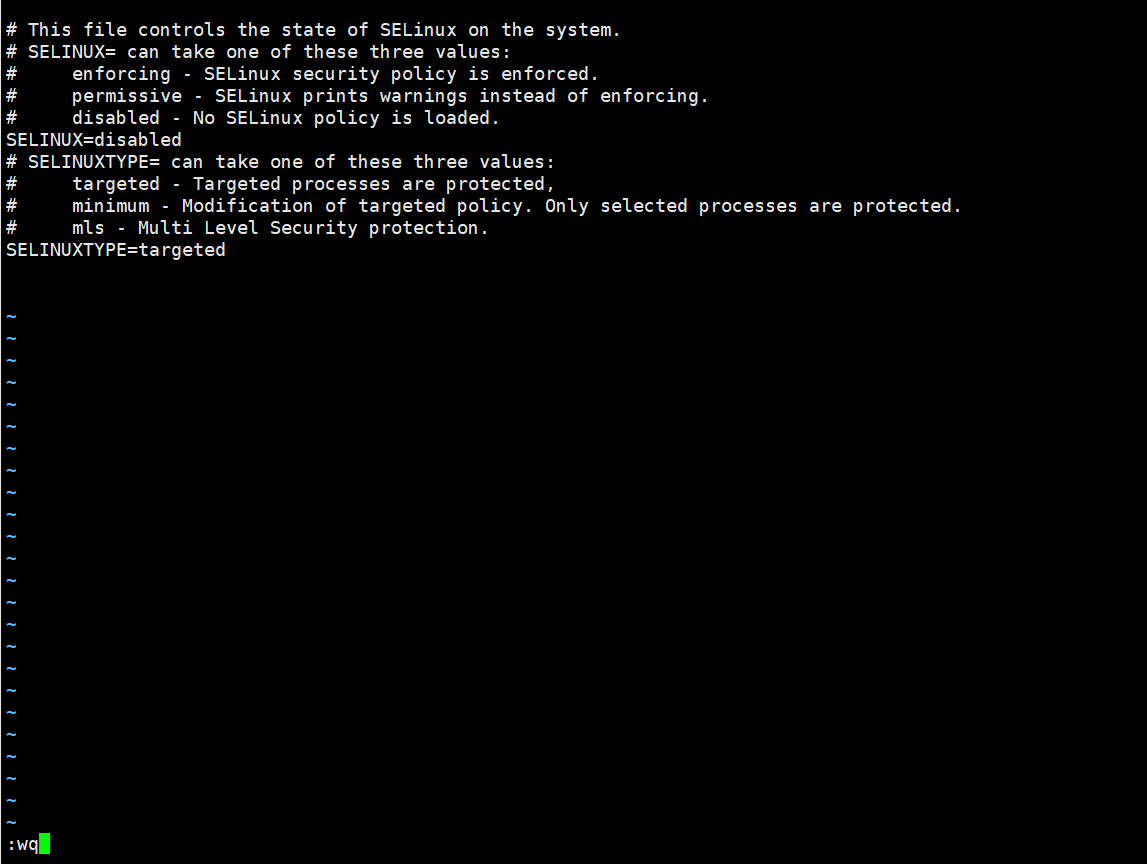
修改完成后,按下键盘Esc键,执行命令:wq,保存并退出文件。
reboot 重启ECS实例。
重启后,运行命令 getenforce,验证SELinux状态为disabled,表明SELinux已关闭。